Jak používat program pro automatický vstup do her NVIDIA Shadowplay

- 1371
- 249
- Baltazar Kocman
Nvidia Geforce Shadowplay má dvě hlavní výhody: optimální využití počítačových zdrojů a schopnost nahrávat video posledních minut hry. Aplikaci si můžete stáhnout zdarma, ale váš počítač musí splňovat systémové požadavky. Kromě toho, jak používat Shadowplay, tak pro instalaci, potřebujete Geforce Experience.

Funkce nastavení a používání programu Shadowplay.
Výhody:
- nahrávání posledních minut;
- Velká optimalizace.
Nedostatky:
- Někdy to funguje nesprávně.
Nvidia Geforce Shadowplay - další aplikace pro zkušenosti GeForce. Nahrávání videa dochází, když hrajete své oblíbené hry, takže lze celou hru zdokumentovat. Cílem Nvidia Geforce Shadowplay je vzdálená od konkurentů díky Shadow Function. Shadow umožňuje zaznamenat poslední minuty vaší hry. Aplikace se vrací v čase a zachovává si okamžik hry, kterou jste právě zažili, abyste ji sdíleli s ostatními. V jiných oblastech Nvidia Geforce Shadowplay není nižší než soupeři. Například existuje několik možností pro nastavení videa, které chcete nahrávat.
Nvidia reaguje na další žádosti o generaci konzoly a nabízí funkci Shadowplay jako součást aplikace Geforce Experience. Program vám umožní automaticky zaznamenat maximálně 20 minut hry. Video je uloženo na pevném disku. Když stisknete příslušnou kombinaci klíčů, je automaticky vytvořen soubor, který lze následně upravovat v programech třetích stran. Všechno je založeno na kodeku h.264, zabudováno do karet z rodin GTX 600 a 700 a podporuje všechny hry založené na knihovně DirectX 9. Záznamy jsou vytvářeny i v roce 1920 × 1080 a při 60 snímcích za sekundu, ale kvalitu lze změnit s přihlédnutím k vašim vlastním požadavkům.
Optimální zachycovací zařízení
Druhou trumfovou kartou v rukávu Shadowplay je, že zde se používá stejná technologie pro optimalizaci systémových zdrojů jako pro grafické karty GeForce. V důsledku toho nezáleží na tom, jak vysoké jsou grafické požadavky na hru, kterou zaznamenáváte - FPS prakticky nespadne! Vaše hry budou zahájeny hladce a s maximální možnou kvalitou. V tomto smyslu, Shadowplay - volba je lepší než legendární fraps. Instalace nejvyššího nastavení nahrávání znamená pokles likvidity o 5-10 procent. Pro Windows 7 je maximální velikost souboru 4 GB, Windows 8 toto omezení eliminuje. Plány také zahrnují automatickou publikaci hry na internetu na webových stránkách Twitch.
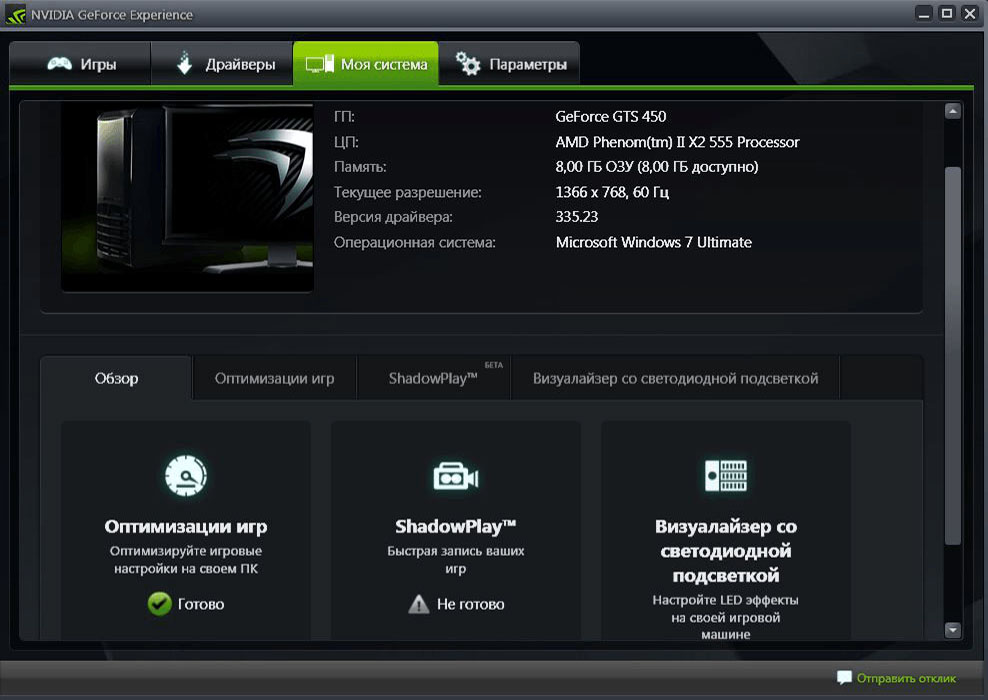
Funkce Shadowplay:
- Nová možnost Geforce Experience, kompatibilní s kartami Geforce 650 nebo novější;
- vyrovnávací paměť 10-20 minut, která zaznamenává postup hry;
- mírný pokles výkonu;
- Ve vývoji možnost vysílání hry na vzduchu.
Shadowplay vám umožní ušetřit tucet minut hraní a obcházet třetí programy (jako jsou Fraps, Camstudio nebo Xfire). Díky dekodéru h.264, zabudováno do řady Geforce 600 a 700 (Shadowplay bude kompatibilní pouze s nimi), program zaznamená posledních deset až dvacet minut aktuální hry do dočasného souboru. Pokud se vám podaří udělat něco úžasného, než chcete sdílet se světem, vše, co musíte udělat pro uložení aktuální relace jako video ve formátu MP4, je kliknout na kombinaci Alt+F10.
Shadowplay zpracovává všechny hry pomocí knihoven DirectX 9 nebo vyšší. Obrázek je uložen ve vysokém rozlišení (až 1920 × 1080 pixelů) s 60 snímky za sekundu. S nejvyšším nastavením kvality nahrávání (50 Mbps/s) může tato funkce snížit výkon hry o 5-10% - ne tolik ve srovnání s populárními záznamovými programy. Kromě toho již nemusíte ukládat mnoho obrovských video souborů na pevném disku a snaží se zachytit dobrý okamžik.
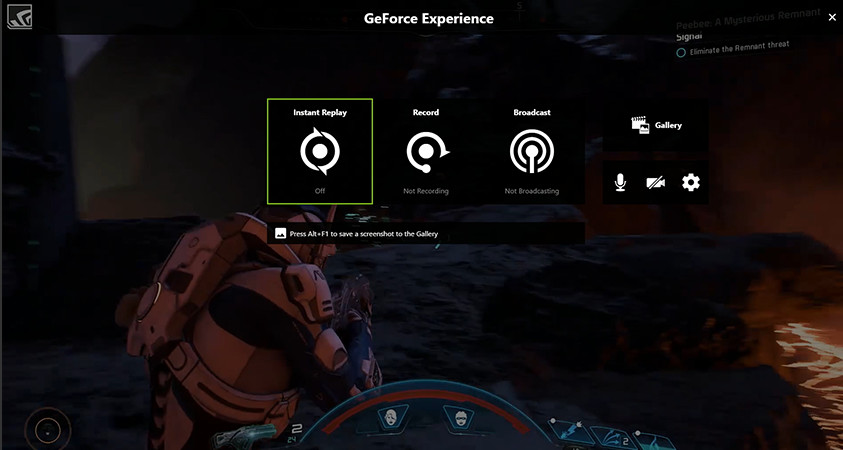
ShadowPlay vám také umožňuje ručně nahrávat hry. Kombinace klíčů ALT+F9 začne zachránit aktuální hru bez časových omezení. U systémů Windows 7 nebudou tyto soubory schopny zvážit více než 4 GB, ale pro Windows 8 bude omezení pouze pro množství volného prostoru disku na disku volných volných disků. Stávající funkce zkušeností Geforce zahrnují aktualizaci grafických ovladačů a doporučení optimálního grafického nastavení v posledních hrách.
Jak povolit Shadowplay
Po restartu počítače se mnoho uživatelů přemýšlel, jaký druh programu spadá do autobusového zatížení. Nejprve potřebujete grafickou kartu kompatibilní s funkcí Shadowplay. Tato možnost je k dispozici pouze na grafických kartách Geforce GTX 600, 700 a 900 nebo pro notebooky - u modelů 600 m, 700 m, 800 m a 900 m. Dalším krokem je zajistit, aby byl nainstalován software Geforce Experience. Toto je součást balíčku Geforce Gameready Drivers, takže by měl být ve výchozím nastavení nainstalován. Zkušenosti GeForce najdete v nabídce „Start“. Jinak to může být samostatně staženo z oficiálních stránek.
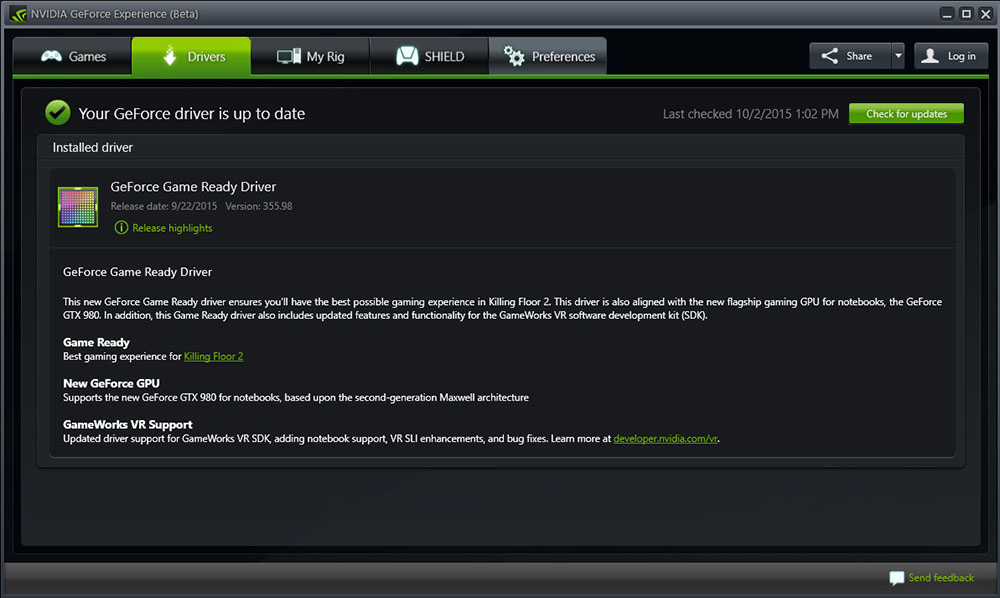
Nastavení NVIDIA SHADOWPLAY
Jak povolit Shadowplay? Po aktivaci programu klikněte na tlačítko „Shadowplay“ v pravém horním rohu okna. Objeví se okno Shadowplay, které tuto funkci umožní a nakonfiguruje její parametry. Nejprve musíme aktivovat Shadowplay - klikněte na to klikněte na Switch na levé straně okna. Poté vyberte režim nahrávání. K dispozici jsou následující režimy:
- Manuál - Záznam je aktivován a přestane používat tlačítko na klávesnici. Dokud to neuděláme, program nic nezapisuje. Tento režim funguje jako běžný, klasický nahrávací software - Fraps nebo Bandicam.
- Shadow - Shadowplay neustále zaznamenává náš pokrok a pamatuje si v dočasné paměti až 20 minut poslední hry. Video bude zachováno po stisknutí horkých klíčů. Výhodou této možnosti je udržovat část hry, kterou jsme dosud neplánovali nahrávat.
- Shadow & Manual - kombinace výše uvedených režimů. Shadowplay provádí konstantní položku v dočasné paměti, a pokud chceme uložit například za posledních 20 minut, stačí stisknout odpovídající klávesu. Současně je také k dispozici normální režim záznamu, aktivovaný jiným tlačítkem, takže kdykoli můžete zaznamenat běžná videa, nastavení začátku a konec nahrávky.
- Twitch - Režim video nezaznamenává na disk, ale místo toho jej předává kanálu na Twitch.televize. Musíte se předem zaregistrovat na Twitch a projít ověřením kanálu.
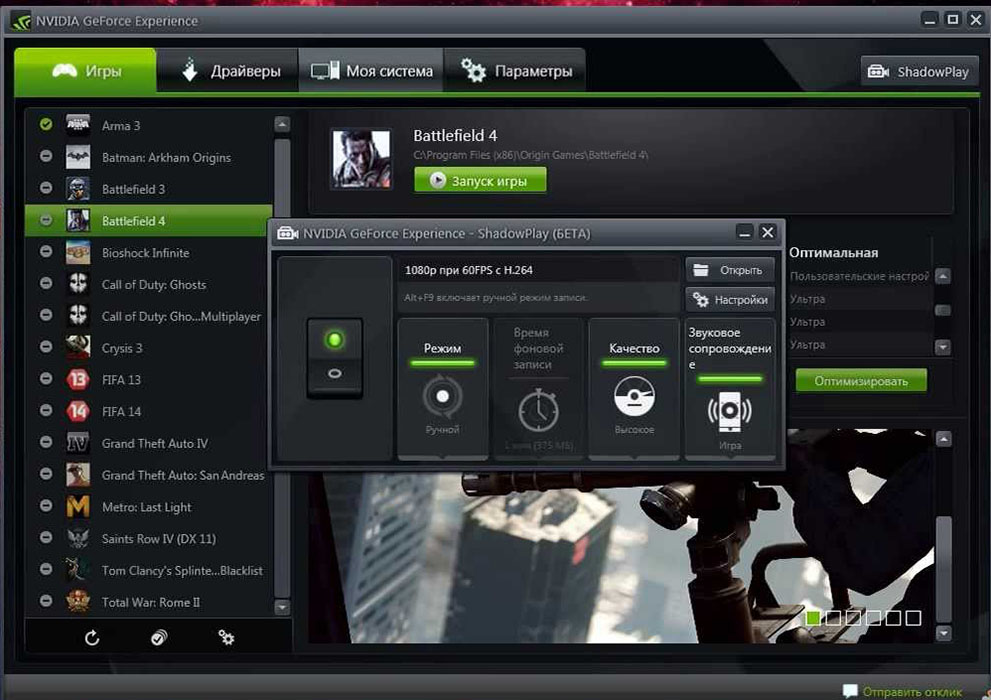
Kromě toho si můžete vybrat kvalitu zaznamenaného videa (čím vyšší je kvalita, tím větší velikost video souboru) a režim - ShadowPlay mohou nahrávat pouze zvuk („ve hře“) nebo hlas z mikrofonu, což je užitečné, když plánujeme vytvořit záznam s komentáři. Pokud jste si vybrali Stínový režim, můžete si vybrat, kolik minut poslední hry chcete uložit v poli „Shadow Time“.
Dalším krokem je nastavení kombinací klíčů a místo úspory. Chcete -li to provést, klikněte na tlačítko Ovoci. Objeví se nastavení, ve kterých kombinace tlačítek, která aktivují začátek a zastaví záznam nebo zachování posledních minut od režimu stínu, mohou být nainstalovány v odpovídajících polích.
O něco níže si můžete vybrat disk a složku, ve které by měly být uloženy naše video materiály. Kromě umístění je také vyplatit označení adresáře pro dočasné soubory - pokud máte na disku C malý prostor, může být nahrávání omezeno, takže v obou polích stojí za to označit disk a katalog, ve kterém existuje Dostatek paměti. Pokud je to žádoucí, můžete přidat obrázek z webové kamery do nahrávání. V nastavení jsou k dispozici parametry velikosti a míst na obrazovce, kde by se měl zobrazit obrázek.
Nvidia Geforce Shadowplay pracuje pouze s kartami Geforce GTX 600 a 700 a pouze na osobních počítačích. Bohužel, Geforce Shadowplay způsobuje mnoho problémů a někdy letí ven. Navzdory skutečnosti, že program již dávno opustil fázi testování beta, stále generuje mnoho chyb, začíná špatně, někdy není zaznamenáno ani po zapnutí. Navzdory výše uvedeným problémům by Nvidia Geforce Shadowplay měl určitě vyzkoušet každého hráče. Nejprve, protože se jedná o software zdarma.
- « Funkce používání programu Winaero Tweaker
- Nastavení živých dlaždic a nabídky Spusťte v systému Windows 10 »

